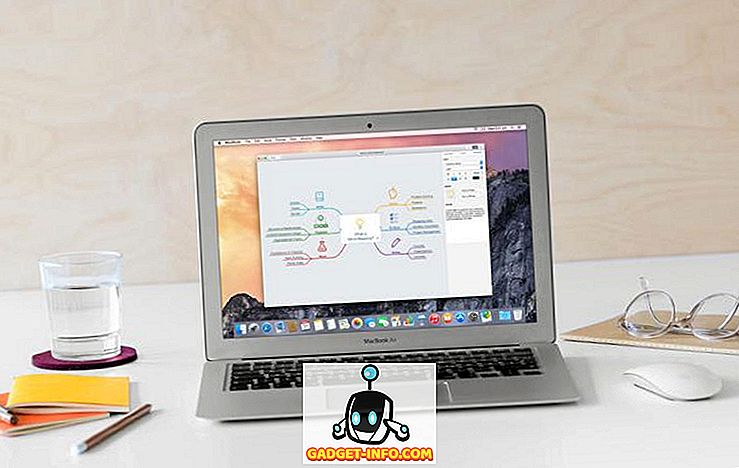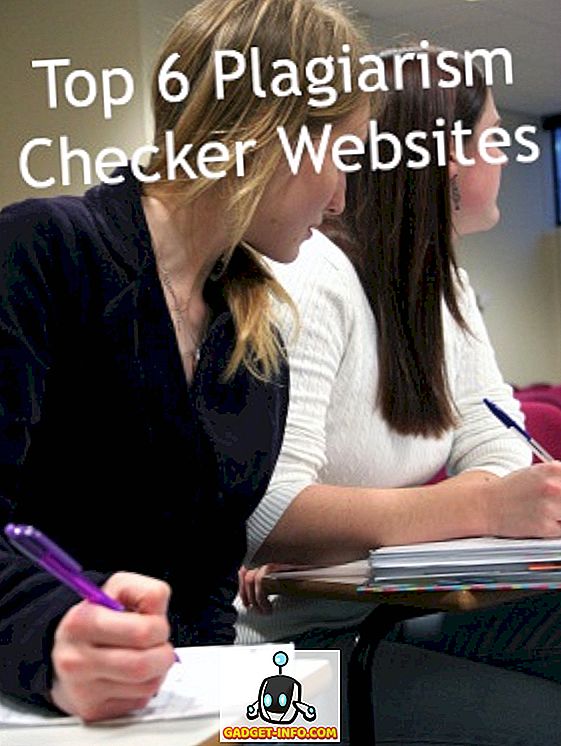Med utgåvan av iPhone X bytte Apple till ett nytt biometrisk autentiseringssystem. Det nya systemet använder din ansiktsdata för att låsa upp din iPhone och är därför kallad Face ID. Precis som det är med varje ny teknikändring, var Face ID inte välkomna först. Men efter att ha använt en enhet med Face ID i över ett år kan jag definitivt säga att det är framtiden för biometrisk autentisering. Övergången till det nya Face ID-systemet har dock inte varit en smidig segling för alla iPhone-användare, och vi ser normalt många människor som klagar över ansikts-ID som inte fungerar korrekt på sina enheter. Tja, om du är någon som också har mött problem med Face ID, så här kan du fixa det på din iPhone X, iPhone XS, iPhone XS Max och iPhone XR:
Ansikts ID fungerar inte? Så här fixar du det
I den här artikeln kommer vi att gå igenom alla olika lösningar som kan lösa problemet med Face ID som inte fungerar på din iPhone. Några av dessa lösningar kan tyckas dumma, men tro det eller ej, de jobbar. Så här är allt du behöver veta för att åtgärda ansikts-ID-problemet:
1. Starta om din iPhone
Som jag sa kan vissa av dessa lösningar vara dumma och det här förmodligen den silliest som låter en av dem alla. Om du vill starta om din iPhone är det första du bör försöka oavsett vilken galen glitch eller problem du stöter på. Med iPhone X och nyare iPhones som inte har någon hemknapp har processen att stänga av telefonen blivit lite annorlunda. Nu måste du hålla ned sidoknappen och någon av volymknapparna tills du ser alternativet att stänga av din iPhone.

När din iPhone är avstängd, tryck och håll ned sidoknappen tills Apple-logotypen visas och vänta tills telefonen slås på. I mer än 50% av de ansiktsidentifierade ID-korten, bör det här enkla förfarandet lösa problemet.
2. Kontrollera efter programuppdatering
Om ansikts-id inte fungerar på din iPhone, är en annan sak du ska söka efter programuppdateringen. Apple släpper ofta buggfixar via nya programuppdateringar och du bör verkligen uppdatera din iPhone så snart uppdateringarna är ute. Om du vill kontrollera om du har en programuppdatering eller inte öppnar du appen Inställningar och går till Allmänt -> Programuppdatering och trycker på knappen "Hämta och installera" om en uppdatering är tillgänglig.

3. Behåll den nödvändiga avståndet
Om ditt ansikte ID inte fungerar intermittent är chansen att du inte håller telefonen på ett avstånd som krävs. Enligt Apples riktlinjer bör du hålla din iPhone på ett avstånd av 10 tum till 20 tum för Face ID att fungera felfritt.
4. Kontrollera dina solglasögon
Det bör vara känt att Face ID inte verkar fungera när man bär vissa typer av solglasögon. I grund och botten är solglasögon som hindrar infrarött ljus att passera genom dem, eftersom Face ID för att misslyckas som infrarött ljus är en del av dess verifieringssystem. Tyvärr finns det inget sätt att berätta vilka solglasögon som inte fungerar med Face ID så du kanske vill kolla om det är ditt solglasögon som är problemet.
5. Se till att dina ansikts-ID-sensorer inte är täckta
En av de största orsakerna till misslyckandena i Face ID är att användarna omedvetet täcker Face ID-sensorerna. Det kan vara det skärmskydd du använder eller sensorerna kan ha blivit smutsiga och täckta av damm. Det är därför du borde rengöra sensorer och ta bort eventuella skärmskydd du har på det om Face ID inte fungerar för dig. Vi föreslår att du använder en skärmvakt med en skärning för en hack, du kan gå igenom våra listor över de bästa skärmskydd för iPhone XS och iPhone XS Max för att hitta en bra.
6. Ställ in alternativt utseende
Med iOS 12 tillåter Apple att användarna ställer in ett alternativt utseende. Det här är en utmärkt funktion för personer vars arbete kräver att de bär en mask eller täcker en del av sitt ansikte eftersom de kan ställa in det specifika utseendet som ett alternativt utseende så att Face ID kan identifiera dem i alla situationer. För att ställa in ett alternativt utseende, öppna appen Inställningar och gå till Ansikts-ID och lösenord -> Ställ in ett alternativt utseende och sätt på det.

7. Stäng av funktionen Attention Aware
Som standard kräver Face ID att du tittar på din iPhone med avsikt att Face ID ska fungera. Även om det här är en praktisk funktion för extra säkerhet, kan du stänga av den här funktionen om du ser för många misslyckade upplåsningsförsök. Funktionen kan hittas i appen Inställningar genom att gå till ansikte ID och lösenord . Här, rulla ner för att hitta "Kräv uppmärksamhet för ansikte ID" och stäng av den.

8. Återställ ansikts-ID
Om ingen av ovanstående funktioner fungerar för dig är det sista du kan göra att återställa Face ID och ställa in det igen. För att göra det, öppna Inställningar-appen, tryck på Ansikts-ID och lösenord, och tryck sedan på "Återställ ansikts-ID" för att skriva in din ansiktsdata igen.

Fix ditt ansikts-ID fungerar inte med dessa enkla lösningar
Som du kan se är lösningarna ganska enkla. Jag har använt iPhone X för förra året eller så och Face ID har fungerat bra för mig. I de fall jag stötte på några problem var dessa steg tillräckligt för att det skulle fungera för mig. Om inget löser problemet bör du få din iPhone kontrollerad av ett auktoriserat servicecenter så att de kan lösa det eller byta ut din iPhone.